PDF论文翻译软件哪个好用?PDF划词翻译一键翻译论文!

PDF论文翻译软件哪个好用?在我们准备论文材料时,常常会看到一些国外的论文,或者是论文中加有外语的论文期刊。
一般的英语还好,如果是俄语、法语、日语、韩语等小语种语言,大部分非语言专业的学生看着就比较费劲了。那么PDF论文的翻译有什么好用的软件工具吗?
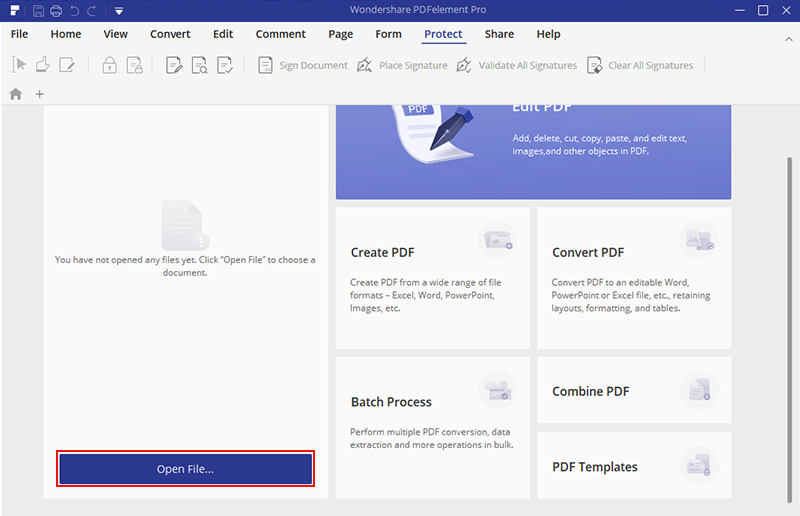
一、PDF论文翻译软件哪个好用?
在进行PDF论文翻译之前,当然要先行了解哪个翻译软件更好用一些。
目前市面上的工具有下面这几种:翻译网站(需要上传文件,然后一次将所有文案都翻译)、翻译软件(也是上传文件一次翻译)、PDF工具(带有翻译功能,可以自己一边看一边翻译)
但目前不少PDF软件都无法直接进行论文的翻译,且部分自带翻译的软件效果并不好,尤其是论文的学术性比较强,很多专有名词都无法成功翻译。
这里建议大家选择万兴PDF软件,它的专业性会更强,而且还可以通过多种方法完成论文翻译,并不需要完全依靠软件的内部翻译功能。
万兴PDF还有一个好处就是它能够很好地保留文字本身的排版。因为国外的很多论文都是文字、图片、表格互相穿插的形式,进行格式转换之后常常会出现格式混乱的情况,部分内容也无法正常衔接。
而万兴PDF则不会导致这样的“bug”,后续进行文献阅读学习的时候也会更为方便。
二、如何使用PDF论文翻译软件翻译?
方法一:直接锁定翻译
万兴PDF可直接进行文本的识别,因此可通过复制某一段落的方式直接进行文本的翻译。
1、打开万兴PDF,导入对应的文献文件。
2、寻找到文献需要翻译的段落,点击页面上方的【编辑】功能,内部的文本就会形成一个文本框。
3、拖动鼠标选择需要翻译的部分进行复制,然后将复制的内容粘贴到翻译软件之中进行翻译即可。
方法二:先转换格式再翻译
如果需要进行全篇翻译的话,不想逐个翻译,大家可以先将PDF文档转换成Word文档,再进行文件的翻译。当然,如果翻译工具支持PDF格式,就不用转换。
1、可以将文献文件导入到万兴PDF之中,选择转换功能,点击转换为word。
2、保存提取的word文件,同时将word文件直接导入到翻译器,即可完成全篇文档的翻译。
以上两种方法各有各的好处,毕竟翻译器进行文档翻译的时候往往会因为文件的长度而延长翻译时间。因此如果只需要翻译部分段落,更加建议大家选择方法一,但如果需要翻译整个文件,则建议大家选择方法二。
其实除了论文文献以外,公司的一些外文合同,以及一些名著原稿等等,都可以通过这样的方式进行翻译,不仅更加方便进行阅读,后续进行编辑的时候也更为方便。
而且万兴PDF不会改变原文原有的格式,所以进行对照的时候也不会出现找不到位置的情况,大大提升了工作的便捷程度,而且能保证原版文档不变形,既可以对照学习,也可以翻译后复制。
三、其它翻译方法
QQ截图翻译
1、打开QQ,进入聊天界面,点击【截屏】按钮,可以看到有多种截屏方式,这里我们点击【屏幕识图】功能,或者按住快捷键【Ctrl+Alt+A】快速调出截屏窗口,将截屏区域移到到文字的位置,覆盖住需要翻译的文字内容。调整好识别区域后,点击【翻译】按钮,系统便会自动识别内容并进行翻译。
2、翻译好的文字会显示在右边边框中,我们可以校对翻译好的文字内容,觉得没问题的话将其导出即可。
3、不过需要注意的是,QQ的截图翻译功能只支持中英互译哦。
微信图片翻译
1、打开微信聊天框,发送刚刚截好的图片,打开图片后点击【...】按钮,找到【翻译】功能,单击一下。
2、点击【翻译】功能后,系统会自动进行识别并翻译,点击【下载】按钮,就能将翻译好的内容保存下来啦。
百度翻译
如果你的PDF文件是可以复制文字内容的话,那么可以试一下百度翻译。
百度翻译是一个在线网站来的,平常一些简单的单词或句子,我们便可以通过它来翻译,更为便捷。
进去该网站,然后打开PDF文件,复制需要翻译的内容,将其粘贴到百度翻译的文本框中,系统就会自动翻译,翻译好的内容会显示在右边边框中,我们可以点击【复制】按钮,一键导出内容。

